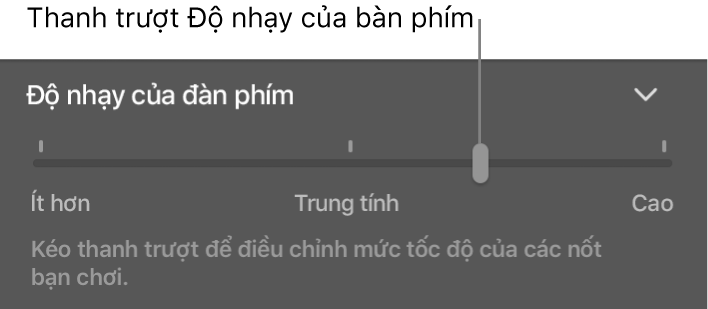Chơi nhạc cụ ảo trong GarageBand trên máy Mac
Bạn có thể chơi nhạc cụ ảo được chọn bằng bàn phím gõ nhạc hoặc bàn phím trên màn hình. Bạn cũng có thể sử dụng đàn phím.
Các đàn phím khác nhau có các mức “độ nhạy” khác nhau. Độ nhạy của bàn phím ảnh hưởng đến lực nhấn phím của bạn trên bàn phím để chơi mức cường độ cao nhất của nhạc cụ ảo. Nếu bạn sử dụng đàn phím để chơi các nhạc cụ ảo, bạn có thể tăng độ nhạy của bàn phím sao cho chơi nhẹ hơn phát ra mức cường độ cao hơn, hoặc giảm độ nhạy của bàn phím sao cho mức cường độ cao hơn yêu cầu chơi mạnh hơn.
Nếu bạn có máy Mac có Touch Bar, bạn có thể chơi nhạc cụ ảo bằng bàn phím hoặc mặt trống trong Touch Bar. Để biết thêm thông tin, hãy xem Phím tắt Touch Bar.
Chơi nhạc cụ ảo bằng tính năng gõ nhạc
Trong GarageBand trên máy Mac, chọn Cửa sổ > Hiển thị Gõ nhạc (hoặc nhấn Command-K).
Cửa sổ Gõ nhạc xuất hiện, hiển thị bố cục các phím được sử dụng để chơi các nốt và thay đổi thông tin bộ điều khiển.
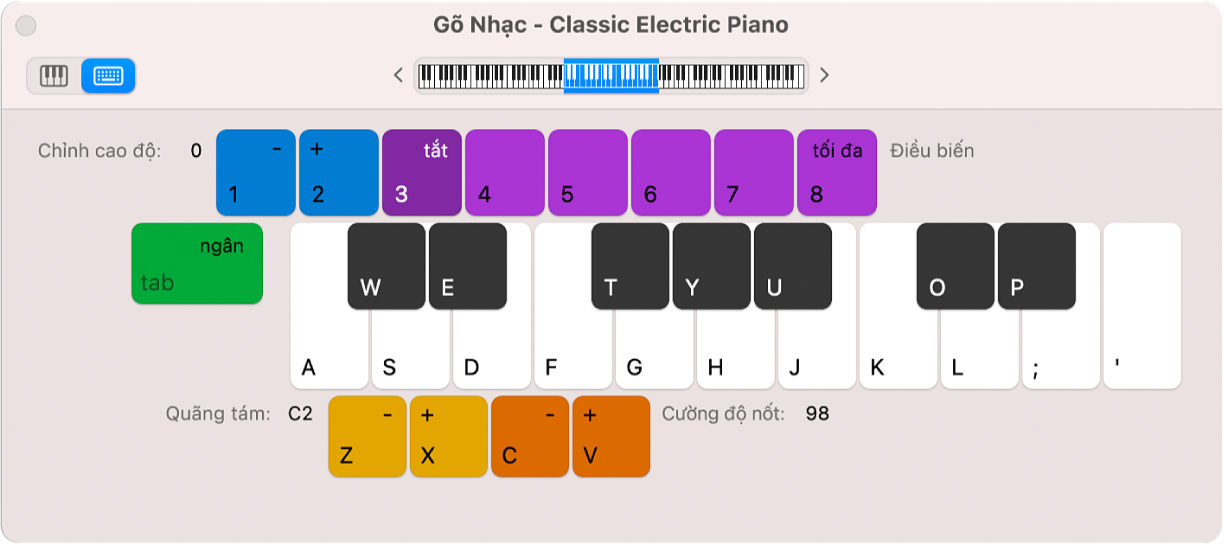
Chọn rãnh nhạc cụ ảo bạn muốn chơi.
Chơi nhạc cụ ảo bằng các phím trên bàn phím máy tính của bạn. Sử dụng các phím khác được hiển thị trong cửa sổ để thực hiện các tác vụ sau:
Di chuyển xuống hoặc lên theo quãng tám: Nhấn Z hoặc X.
Giảm hoặc tăng cường độ: Nhấn C hoặc V.
Thay đổi giá trị điều biến (bánh xe điều biến): Nhấn từ 4 đến 8 hoặc nhấn 3 để tắt điều biến.
Điều chỉnh cao độ xuống hoặc lên: Nhấn 1 hoặc 2. Cao độ được điều chỉnh trong khi bạn nhấn phím.
Bật hoặc tắt tính năng ngân: Nhấn Tab. Thao tác này giống như sử dụng pedal ngân.
Khi bạn chơi, các nốt bạn chơi được tô sáng trong cửa sổ Gõ nhạc.
Chơi nhạc cụ ảo bằng bàn phím trên màn hình
Trong GarageBand trên máy Mac, chọn Cửa sổ > Hiển thị Gõ nhạc (hoặc nhấn Command-K).
Cửa sổ Gõ nhạc xuất hiện. Trong khu vực phía trên bên trái của cửa sổ, có hai nút bạn có thể sử dụng để chuyển đổi giữa cửa sổ Gõ nhạc và bàn phím trên màn hình.
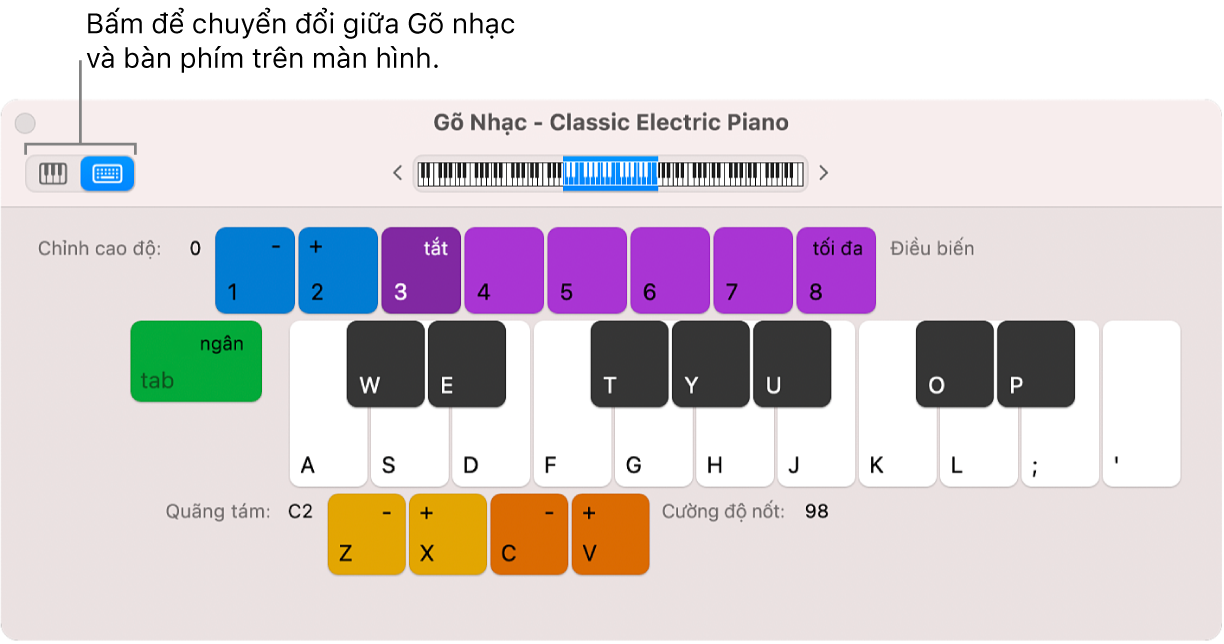
Bấm nút Bàn phím ở khu vực phía trên bên trái của cửa sổ.
Bàn phím trên màn hình xuất hiện.

Để chơi bàn phím trên màn hình, bấm các nốt trên bàn phím.
Bạn có thể bấm khi dự án đang phát hoặc dừng lại và ghi âm bằng cách bấm trong khi ghi âm. Bấm các nút thấp hơn trên bàn phím sẽ chơi các nốt với cường độ cao hơn và bấm các nút cao hơn sẽ phát chúng với cường độ thấp hơn.
Để thay đổi phạm vi bàn phím trên màn hình, thực hiện một trong các tác vụ sau:

Kéo hình chữ nhật màu lam trong phần tổng quan phía trên phạm vi bạn muốn chơi.
Bấm vào một khu vực của phần tổng quan bên ngoài hình chữ nhật màu lam để di chuyển đến nơi bạn bấm.
Bấm vào các tam giác nhỏ ở bên trái và bên phải của các phím để giảm hoặc tăng phạm vi theo quãng tám.
Điều chỉnh độ nhạy của bàn phím
Trong GarageBand trên máy Mac, chọn rãnh nhạc cụ ảo bạn muốn sử dụng, sau đó bấm vào nút Smart Control
 trong thanh điều khiển.
trong thanh điều khiển.Trong phần Độ nhạy của bàn phím, kéo thanh trượt Độ nhạy của bàn phím sang trái hoặc phải để giảm hoặc tăng độ nhạy.